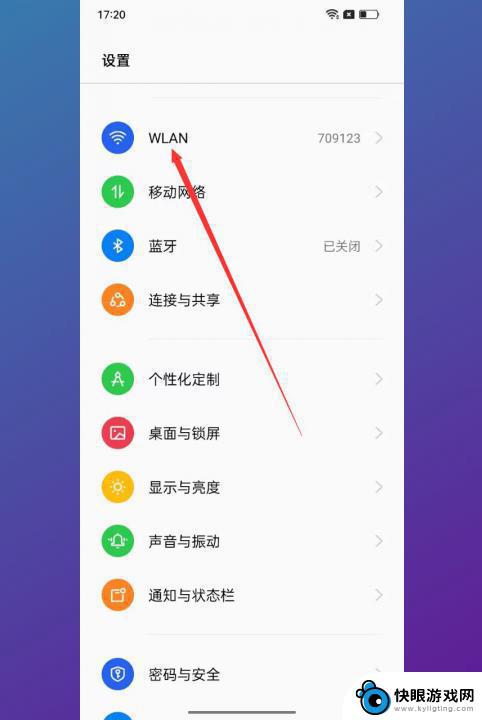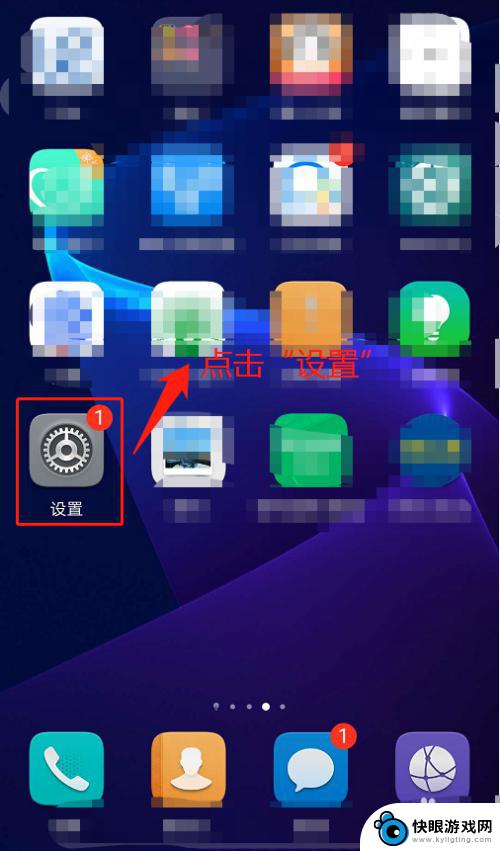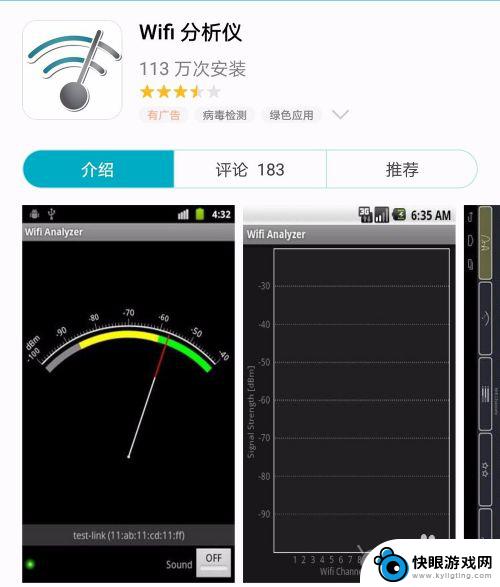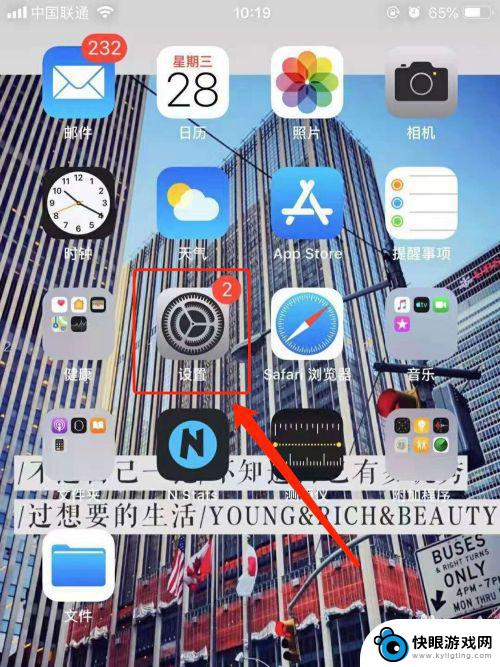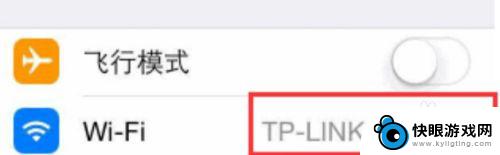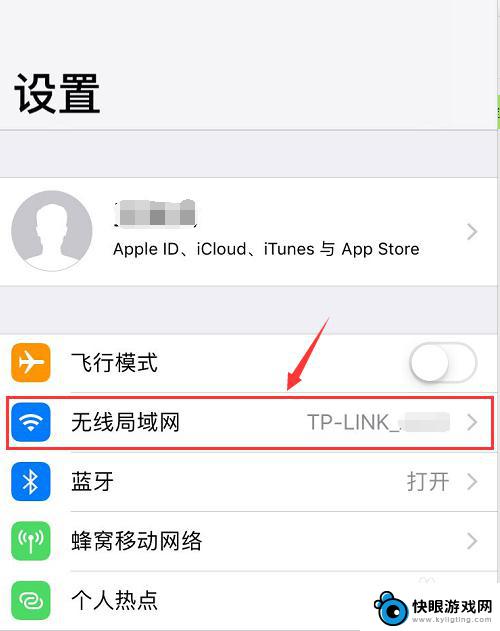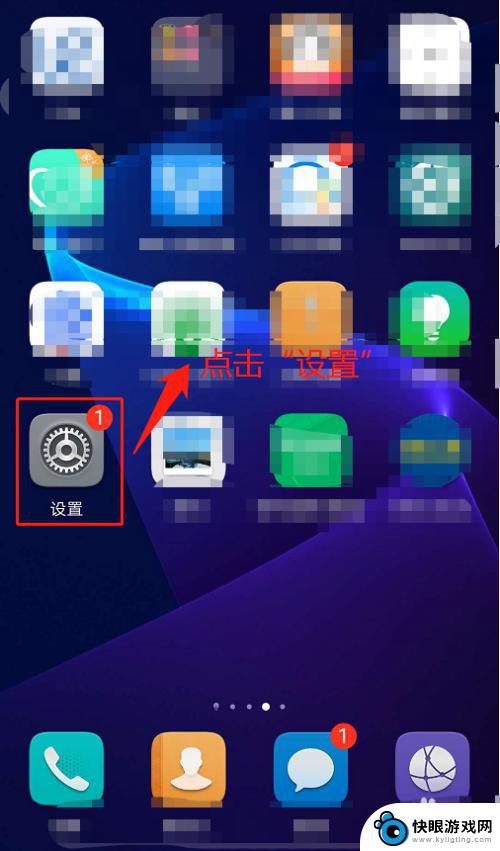怎么看手机里的wifi密码 手机如何查看已连接网络WIFI的密码步骤
时间:2024-02-11来源:快眼游戏网
在现代社会中手机已经成为我们生活中不可或缺的一部分,我们经常使用手机上网,连接各种网络。当我们需要在其他设备上连接同一个Wi-Fi网络时,却经常忘记了密码。幸运的是手机提供了一种简便的方式来查看已连接网络的Wi-Fi密码。通过几个简单的步骤,我们就可以轻松地找到所需的密码。接下来我将为大家介绍手机如何查看已连接网络Wi-Fi的密码的步骤。
手机如何查看已连接网络WIFI的密码步骤
具体步骤:
1.首先,我们要检查确认下手机是否连接了WiFi。在已连接的基础上进行下一步操作。
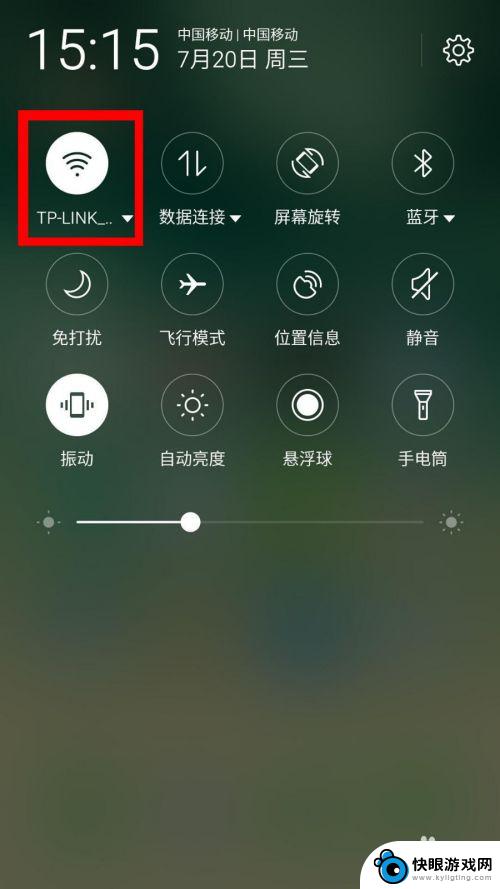
2.打开手机的【设置】,查找【无线网络】一栏并打开。
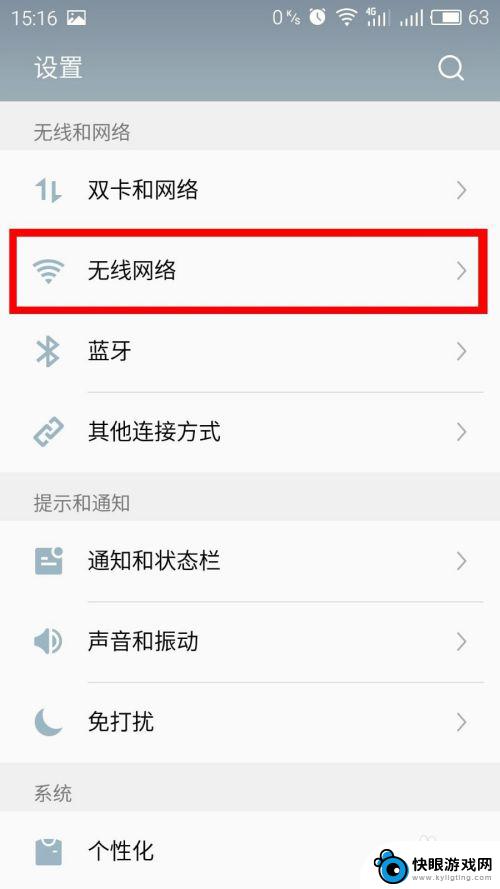
3.打开后可以查到自己所连接的WiFi,并打开。
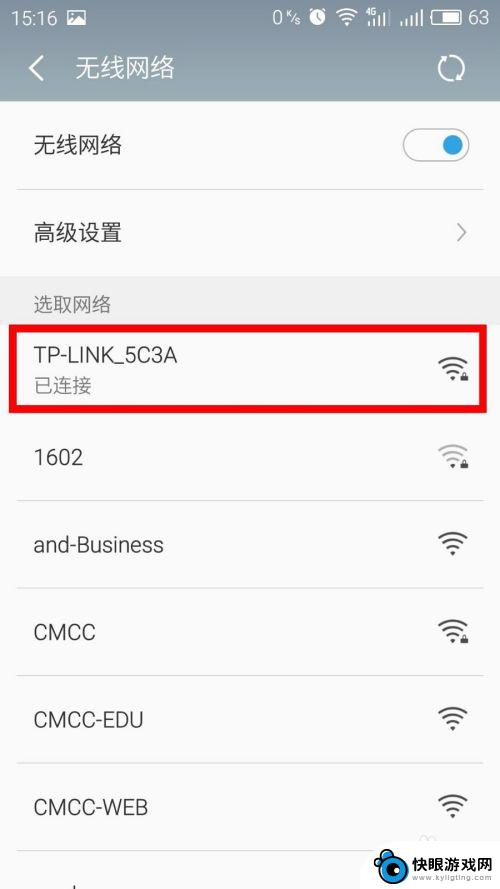
4.打开后可以看到如下界面,打开【二维码分享网络】。
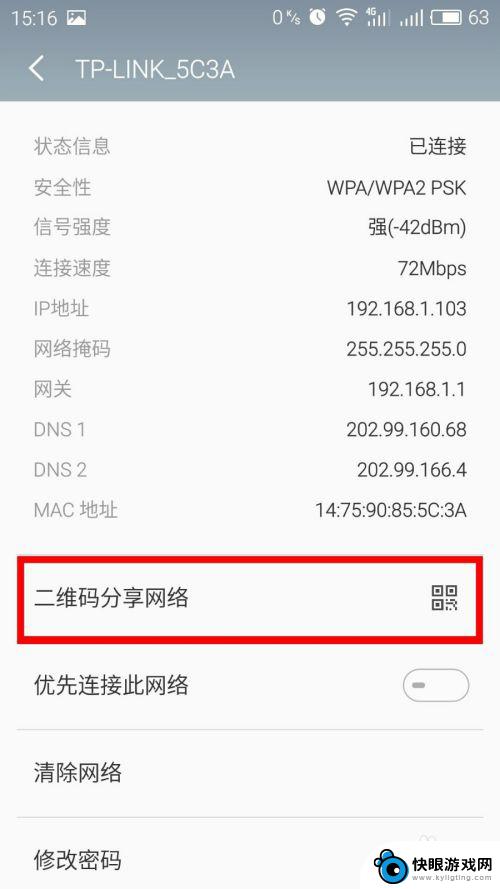
5.打开后看到一张带有二维码的图片,此时手机截屏。
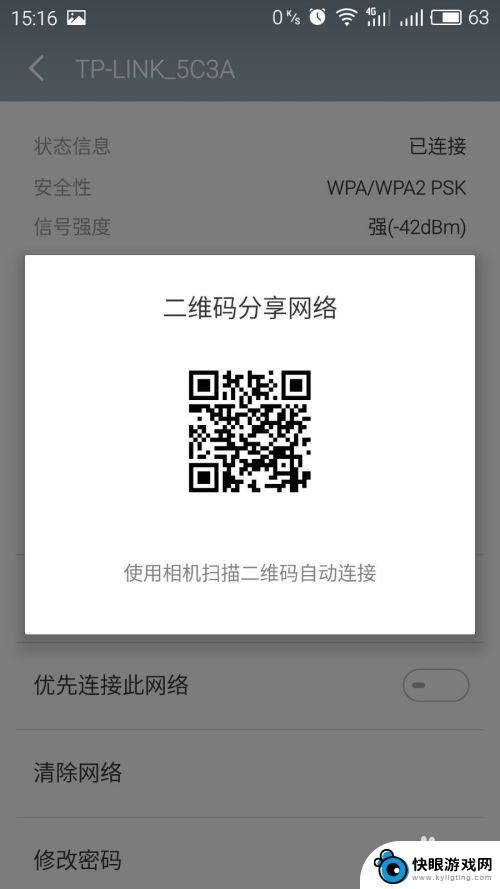
6.打开微信。

7.将刚才的那张图片随意发给一个人或者公众号。
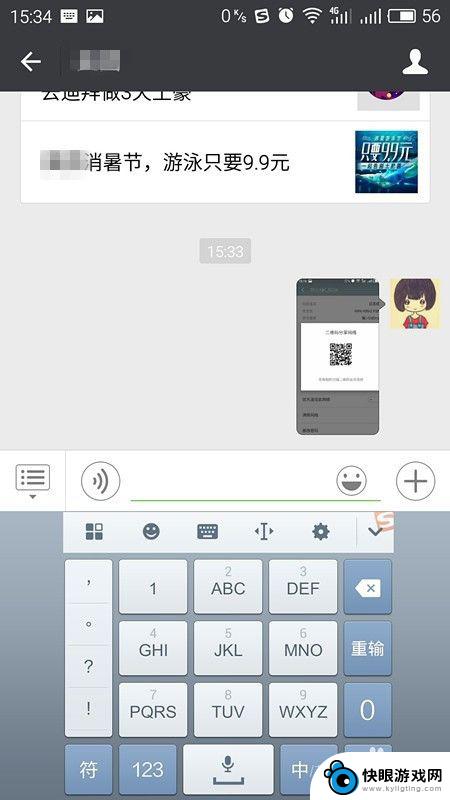
8.发送后在微信里打开自己刚发出去的这张照片,长按然后会弹出如下窗口。选择【识别图中二维码】。
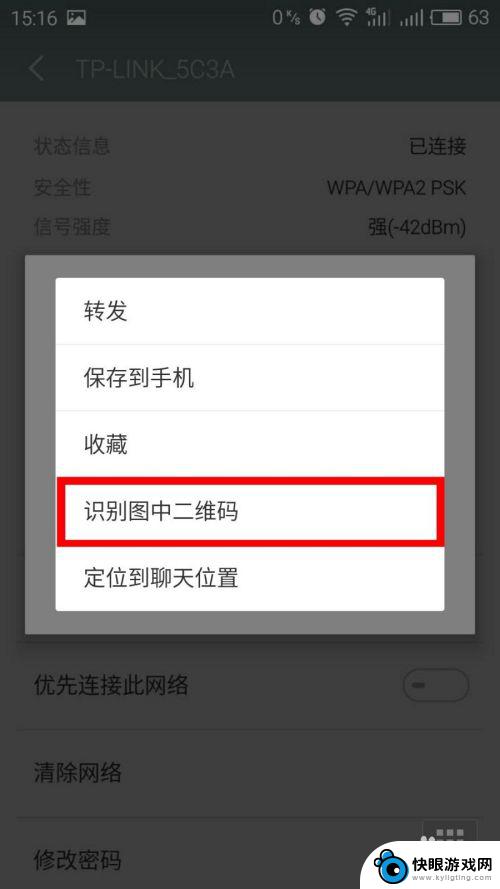
9.然后微信就会弹出如图所示的窗口,P后双引号里面的是此WiFi的密码。S后的为所连接WIFI的网络名。
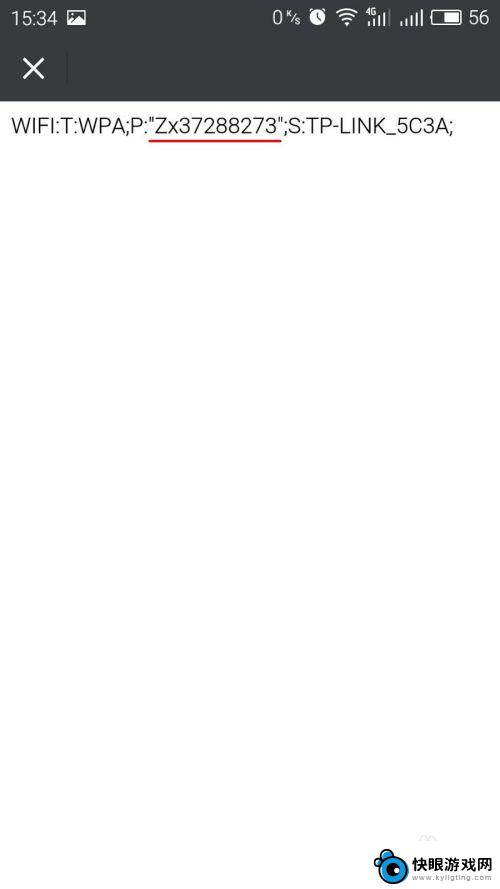
以上就是如何查看手机内的WiFi密码的全部内容,如果遇到这种情况,你可以根据以上操作来解决问题,非常简单快速,一步到位。